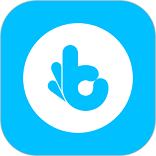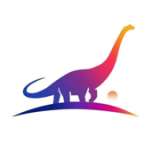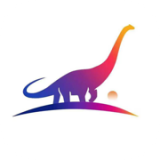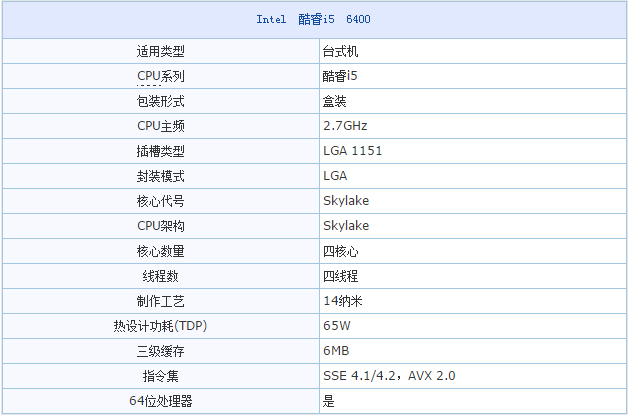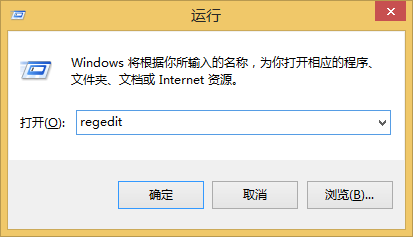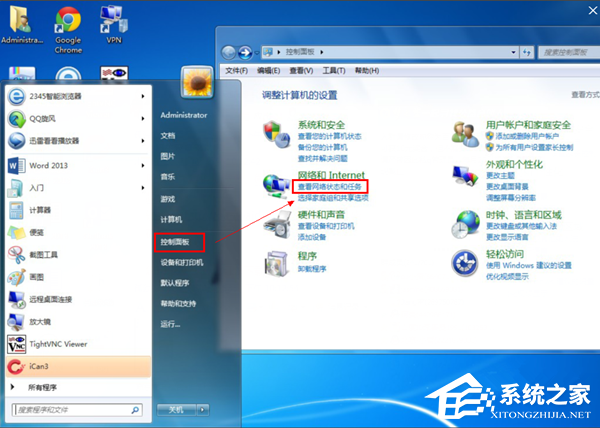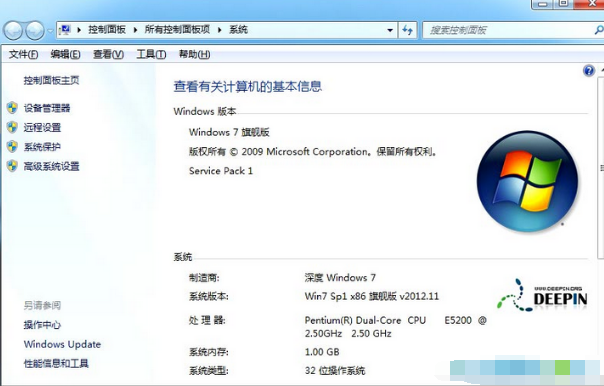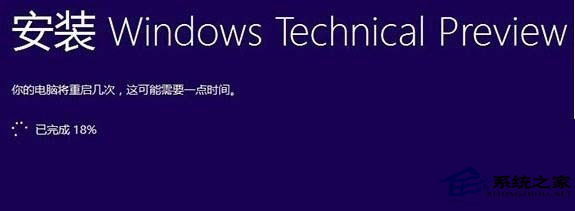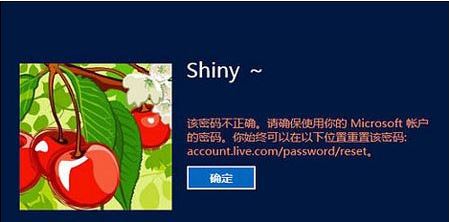电脑开机密码忘记了怎么办 电脑开机密码方法
时间:2017-09-20 15:14:46 作者:匿名相信有很多人为了电脑数据的安全或者出于保护自己隐私种种原因,都会对自己的电脑设置的开机密码,这样能够防止别人乱动你的电脑。我们设置好开机登录密码后,在开机或者解锁计算机的时候都要输入正确的密码才能进入电脑系统,这样就保证了电脑的安全,可是有的时候时间久了,电脑开机密码忘记了怎么办呢?接下来就和大家分享下忘记电脑开机密码的几种解决办法。
一.操作系统密码。

用户密码输入错误
操作流程:
1.网上下载一个免费U盘启动工具(推荐大家使用大白菜U盘启动工具),然后将我们的U盘制作成可启动U盘。
2.将U盘插上后重启电脑,开机进入BIOS设置,将U盘设置为第一启动盘,或者快速启动。
一般按F12或者F2还有F8,每个人电脑不同。

BIOS设置
3.进入U盘启动界面,选择“运行Windows登陆密码”。

U盘启动界面
4.进入到系统密码软件后,选择密码所在分区(系统密码在系统安装的分区),系统通常安装在C盘,0、1、2、3分别为C、D、E、F盘,键盘输入“0”,并回车。

系统密码软件
5.选择要清除哪个用户名下的密码,通常为“Administrator”,所以选择“0”回车。

用户名密码
6.在“清除此用户名密码项输入“Y”并回车,然后重新启动电脑进入系统,看看系统密码是不是已经没有了?

用户帐号参数
当然我们还有其他方法供您参考~ ↓ ↓ ↓ ↓ ↓ ↓
此密码还有一种简单的方式,也需要用到U盘启动工具,就是选择U盘启动并启动winPE模式根据你的系统来选择。
然后打开C盘→→windows目录→→system32目录→→config配置文件→→SAM登陆密码文件,找一个没密码的SAM文件替换即可(也可以将有密码的SAM文件备份,需要时进行还原)。

-
 立即下载
Paperyy论文查重
立即下载
Paperyy论文查重办公学习丨34.86MB
Paperyy论文查重是一款由武汉亿次源信息技术有限公司开发的专业论文查重平台,它基于大数据分析技术和云技术平台,拥有庞大的指纹对比库,能够快速准确地检测论文中的抄袭或重复内容,确保学术作品的独立性和原创性。该平台不仅提供查重服务,还集成了自动降重、在线修改等
-
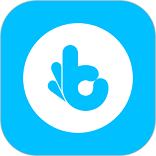 立即下载
指趣手游0.1折
立即下载
指趣手游0.1折系统工具丨17.10MB
指趣手游0.1折是一款专为游戏爱好者打造的手游折扣平台,提供海量热门手游的充值折扣服务,让玩家能够以极低的价格享受游戏内的各种特权和道具,极大地提升了游戏体验和经济性。指趣手游0.1折软件特色1.超低折扣:提供众多热门手游的0.1折充值服务,让玩家享受前所未有
-
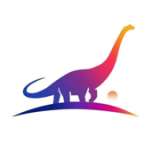 立即下载
e禄丰云官网
立即下载
e禄丰云官网阅读浏览丨35.63MB
e禄丰云官网是一款专为禄丰地区用户打造的综合性资讯阅读软件,汇聚了本地新闻、生活信息、便民服务、文化活动等多种内容,旨在为用户提供及时、便捷、全面的信息服务。通过e禄丰云官网,用户可以轻松获取最新的本地资讯,参与社区互动,享受个性化阅读体验。e禄丰云官网软件下
-
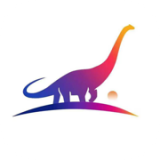 立即下载
e禄丰云苹果
立即下载
e禄丰云苹果阅读浏览丨35.63MB
e禄丰云苹果是一款专为苹果设备用户设计的资讯阅读软件,旨在为用户提供丰富多样的本地及全球新闻、时事热点、娱乐八卦、科技前沿等内容。其简洁的界面设计与流畅的操作体验,让用户在享受阅读乐趣的同时,也能快速获取所需信息。e禄丰云苹果软件兼容性和系统要求1.兼容性:e
-
 立即下载
宫下动漫正式版
立即下载
宫下动漫正式版影音播放丨34.33MB
宫下动漫正式版是一款专为动漫爱好者设计的影视播放软件,提供了丰富的动漫资源,包括热门新番、经典老番、高清画质等多种选择,让用户能够轻松享受动漫世界的魅力。其界面简洁明了,操作便捷,让用户能够快速找到并观看自己喜欢的动漫。宫下动漫正式版软件特色1.海量动漫资源:
-

win10玩游戏硬盘温度过高怎么办 win10玩游戏硬盘温度过高报警解决方法
2017-11-06
-
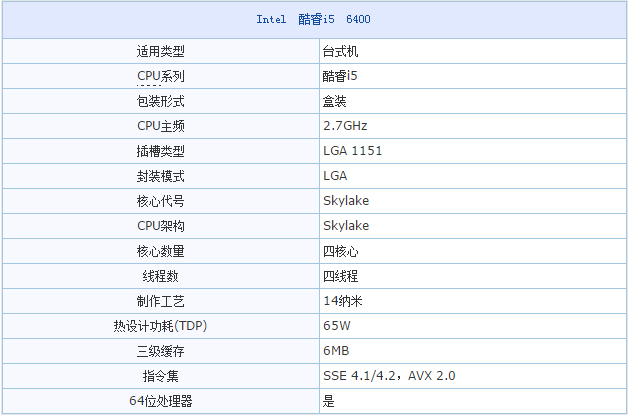
2000元左右可以配置一台i5的组装电脑吗 2000元高性价i5组装电脑配置一览
2017-11-06
-
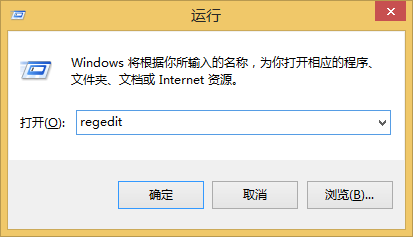
Win7窗口拖到边缘老是最大化怎么办 关闭Win7边缘自动最大化方法教程
2017-10-19
-

win7休眠后无法上网怎么办?win7休眠不断网方法教程
2017-10-18
-
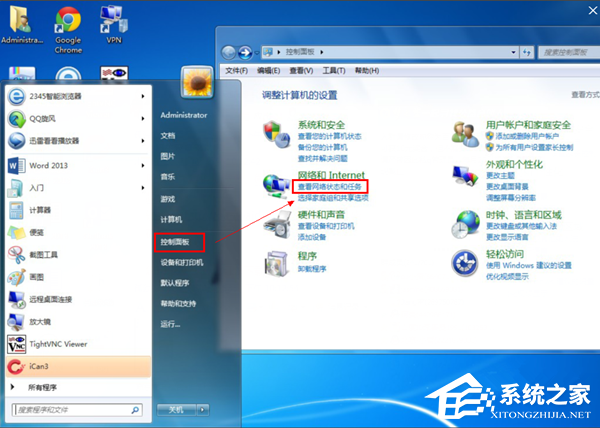
windows7系统没有宽带连接怎么办 win7创建宽带连接快捷方式的方法教程
2017-10-16
-
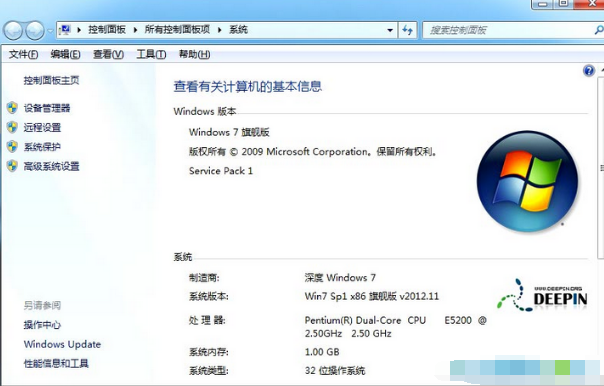
Win7系统操作中心通知怎么关闭 Win7电脑关闭操作中心通知方法教程
2017-10-16
-
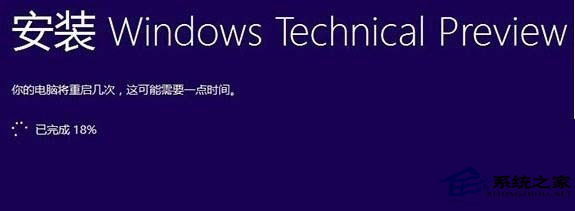
Win10系统安装卡在已完成18%动不了怎么办 解决Win10安装进度18%后没有反应的方法
2017-10-12
-

Win10更新失败报错“0xc1900107”怎么办?Win10报错“0xc1900107”解决方法
2017-10-12
-

win8下怎么安装win7双系统 win8安装win7双系统方法步骤
2017-10-11
-
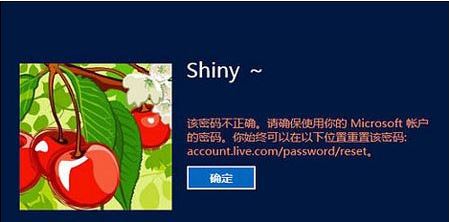
win8系统登录密码错误次数超过次数怎么办 Win8系统登录密码错误次数超过限制锁定计算机的方法
2017-10-11